Ako zvýšiť objem dynamiky na Android
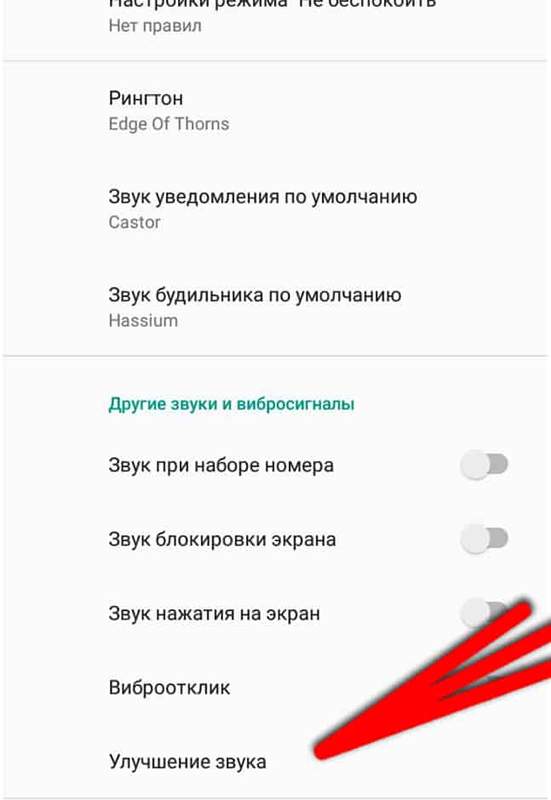
- 2121
- 17
- Ernest Mikloško
Na niektorých smartfónoch s operačným systémom Android výrobcovia úmyselne podceňujú potenciál reproduktorov udržiavať svoju trvanlivosť alebo znížiť hluk s maximálnym objemom. Vo väčšine prípadov nie sú používatelia s tým spokojní, pretože podcenenie je príliš významné a niekedy sa reproduktor stáva veľmi tichým a nepohodlným na použitie. Tento článok bude mať všetky jednoduché spôsoby, ako zvýšiť objem reproduktorov v smartfóne Android.
POZOR! Robíte všetko na vlastnom nebezpečenstve a risk. Silné zvýšenie objemu v metódach tretej strany môže deaktivovať všetky znejúce zariadenia v smartfóne alebo zhoršiť jeho prácu po niekoľkých mesiacoch používania so zvýšením. Je vhodné trochu zvýšiť objem, pretože reproduktory nemusia byť pripravení zvýšiť svoju energiu na 75% alebo viac. Optimálnou možnosťou je posilniť objem až 30% originálu.
Spokojnosť
- Prostredníctvom nastavení smartfónov
- Prostredníctvom programov tretích strán
- Prostredníctvom inžinierskeho menu (iba do Android 6.0)
- Pomocou záplat
- Prostredníctvom editora mixer_path.Xml
- Zvýšenie objemu smartfónov z Európy
Prostredníctvom nastavení smartfónov
Najjednoduchší spôsob, ako zvýšiť objem smartfónu, je použitie tlačidiel hlasitosti na okraji puzdra. Toto je zjavná metóda, ktorá je známa všetkým, dokonca neskúseným používateľom smartfónov. Existuje však viac skrytých príležitostí, ktoré sa dajú použiť na zlepšenie zvuku a nie na uchýlenie sa k niektorým vážnym trikom a manipuláciám.
Na niektorých smartfónoch v systéme už existuje príležitosť programovať zlepšenie potenciálu reproduktorov. Napríklad, na smartfónoch Xiaomi v zvukových nastaveniach existuje možnosť zlepšenia hardvéru v kvalite zvuku, čo je jasnejšie a hlasnejšie. Mnoho čínskych výrobcov tiež zavádza technológiu zlepšovania zvuku. Túto funkciu je možné zapnúť na rôznych smartfónoch na rôznych miestach, ale je hlavne v nastaveniach smartfónov v časti „Zvuk“.
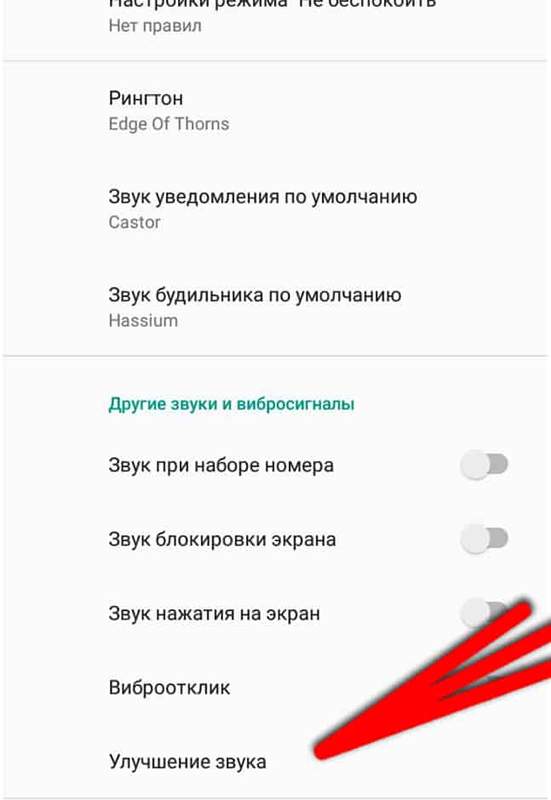
Stojí za to tiež pochopiť, že niektorí výrobcovia nedajú takúto príležitosť a v ponuke nenájdete podobné nastavenia.
Prostredníctvom programov tretích strán
Rovnako rýchlo pohodlnou metódou bude inštalácia programov tretieho strany a ekvalizérov na smartfóne. Takáto metóda nie je zdôraznená osobitnou účinnosťou, ale v niektorých prípadoch môže mierne zlepšiť situáciu reproduktorov na smartfóne.
Napríklad aplikácia „Super Loud Aplifier Loud House roku 2019“ poskytuje takúto príležitosť. Môžete si ho stiahnuť z obchodu Google Play zadarmo na tomto odkaze.
Ak chcete použiť program, jednoducho ho stiahnite a otvorte ho a potom si zahrajte s posúvačmi, aby ste sa posilnili. Zvyčajne sa dostatočne zvyšuje o 30%, aby ste pocítili rozdiel. Ak to tak nie je, takáto aplikácia nebude schopná pomôcť vášmu smartfónu.
Ďalšou aplikáciou z tohto druhu bude „zvukový zosilňovač“ - také lakonické meno s pohodlným minimalistickým rozhraním poteší tých, ktorí často menia zosilnenie. Tento program si môžete stiahnuť na tomto odkaze.
Poslednou užitočnou aplikáciou na zvýšenie zvuku bude „Zvukový zosilňovač! Zvýšenie hlasitosti a zvuku 2019 “. Rozlišuje sa o rozšírenú funkčnosť a schopnosť upravovať nastavenia priamo prostredníctvom oznámenia z aplikácie. Tu je odkaz na načítanie tohto programu z trhu.
Dôležitý! Niekoľko aplikácií sa nedá použiť na vylepšenie zvuku. To dá iba pískanie z reproduktora a môže ho rýchlo zakázať.
Prostredníctvom inžinierskeho menu (iba do Android 6.0)
Predtým bol Android inžinierske menu, v ktorom existuje možnosť zmeniť úroveň prípustného zväzku. Táto ponuka je k dispozícii na Android 2.3, 4.0, 4.4, 5.0 a 6.0, ale v novších verziách operačného systému bola táto ponuka vystrihnutá. Takže táto metóda je vhodná iba pre staré zariadenia.
Inžinierska ponuka je založená na nastavení komponentov systému bez toho, aby bolo potrebné používať vylepšenia, koreňové alebo ADB príkazy. Ak chcete zmeniť hlasitosť v ponuke inžinierstva, musíte urobiť nasledujúce:
- Predstavte špeciálnu kombináciu znakov v počte čísel a zavolajte;
Zároveň, smartfón nemusí mať SIM a pripojenie, je možné zadať túto kombináciu aj v ponuke pre núdzové hovory. To je to, čo musíte zadať pre určité modely telefónu:
Smartfóny s čipsetom MediaTek:*#*#54298#*#*| *#*#3646633#*#*
Samsung:*#*#8255#*#*| *#*#4636#*#*
Huawei:*#*#2846579#*#*
Sony:*#*#7378423#*#*
Zvyšok:*#*#3424#*#*| *#*#4636#*#*| *#*#8255#*#*| *#*#7378423#*#*alebo*#*#3646633#*#*
- V aplikácii, ktorá sa zdá, prechádza do sekcie „Hardvérové testovanie“ a otvorte ponuku „Zvuk“;
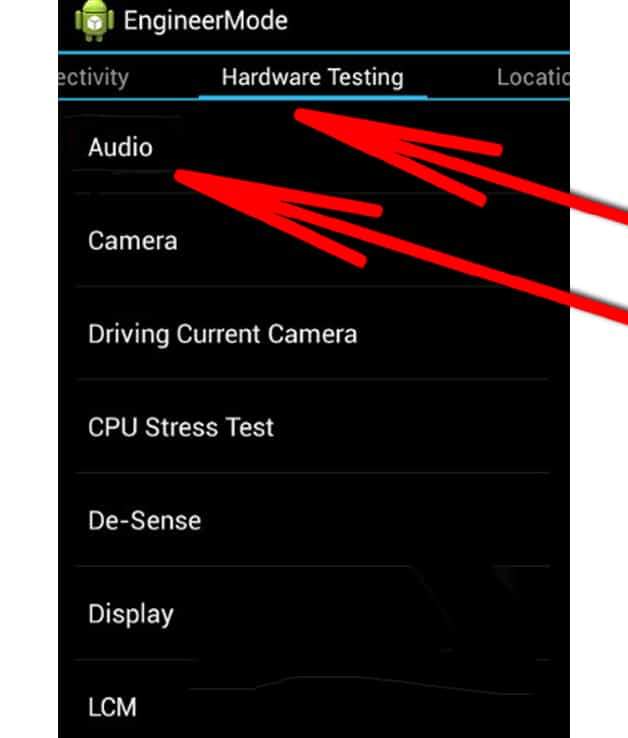
- Ďalej vyberte „Normálny režim“;
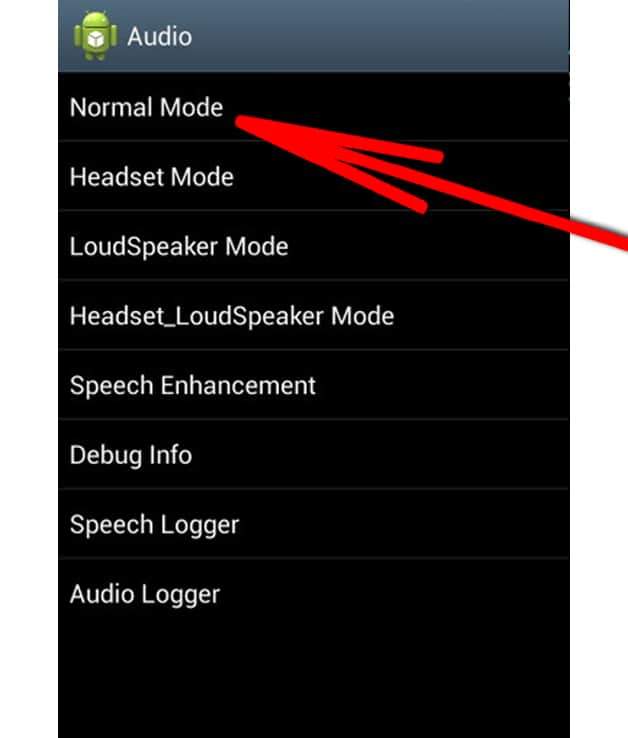
- Na karte „Typ“ namiesto „SIP“ vyberte „médiá“ a potom striedavo zmeňte úroveň prípustnej hlasitosti pre každú úroveň pre každú úroveň.
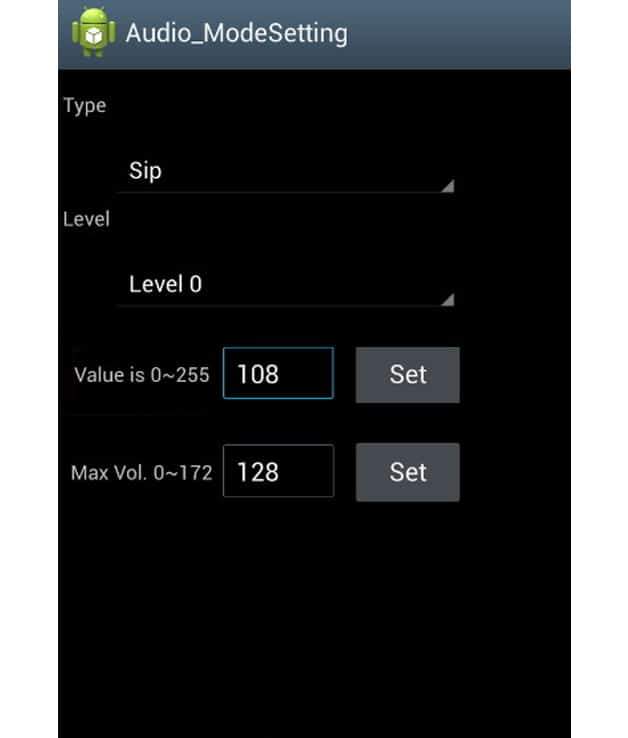
Na karte Level musíte zvoliť požadovanú úroveň hlasitosti, potom na karte hodnoty a max. Vols rovnomerne zvýšiť čísla. Preto je potrebné robiť so všetkými úrovňami, je vhodné zvýšiť počet o rovnaké percento (nie počet, ale percento). Maximálna hodnota objemu je 255, minimum je 0. Po každej zmene skrytia nastavení musíte kliknúť na tlačidlo „Nastaviť“.
Úrovne znamenajú limit objemu v určitej polohe objemu kurzora. Napríklad, ak použijete tlačidlo hlasitosti na dosiahnutie hlasitosti na nulu, potom za svoju úroveň bude zodpovedná „úroveň 0“. Zároveň, ak nastavíte maximálnu úroveň hlasitosti prostredníctvom tlačidiel hlasitosti na smartfóne, za túto úroveň už bude zodpovedná „úroveň 14“. Zostávajúce hladiny od 1 do 13 sú stredne pokročilé. Tu je príklad toho, ako dosiahnuť úroveň objemu pre vyššiu produktivitu reproduktorov:
Úroveň 0 - Hodnota 45 | Max. 160
Úroveň 1 - hodnota 60 | Max. 160
Úroveň 2 - Hodnota 75 | Max. 160
Úroveň 3 - Hodnota 90 | Max. 160
Úroveň 4 - Hodnota 105 | Max. 160
Úroveň 5 - Hodnota 120 | Max. 160
Úroveň 6 - Hodnota 135 | Max. 160
Úroveň 7 - Hodnota 150 | Max. 160
Úroveň 8 - Hodnota 165 | Max. 160
Úroveň 9 - Hodnota 180 | Max. 160
Úroveň 10 - Hodnota 195 | Max. 160
Úroveň 11 - Hodnota 210 | Max. 160
Úroveň 12 - Hodnota 225 | Max. 160
Úroveň 13 - Hodnota 240 | Max. 160
Úroveň 14 - Hodnota 255 | Max. 160
Pomocou záplat
Oprava je špeciálny súbor, ktorý nastaví príkazy v systéme smartfónov a niekedy mení svoje základné funkcie. Vďaka záplatám hlasitosti môžete ľahko zvýšiť hlasitosť smartfónu. Ale pre túto metódu musíte nájsť špeciálnu opravu špeciálne pre svoj model smartfónu, je to možné napríklad na fóre 4pda alebo XDA v špeciálnej téme venovanej modelu vášho zariadenia. Ak sa zistilo, že záplata zvyšuje objem, musí sa nainštalovať týmto spôsobom:
- Stiahnite si program TeamWin pre smartfóny vo forme súboru APK. Tu je oficiálna webová stránka vývojára programu alebo odkaz na stiahnutie programu z trhu Play;
- Vyhodil stiahnutú opravu vo forme archívu v koreňovom katalógu smartfónu (alebo na pamäťovej karte);
- Otvorte program a kliknite na „Inštalácia“;
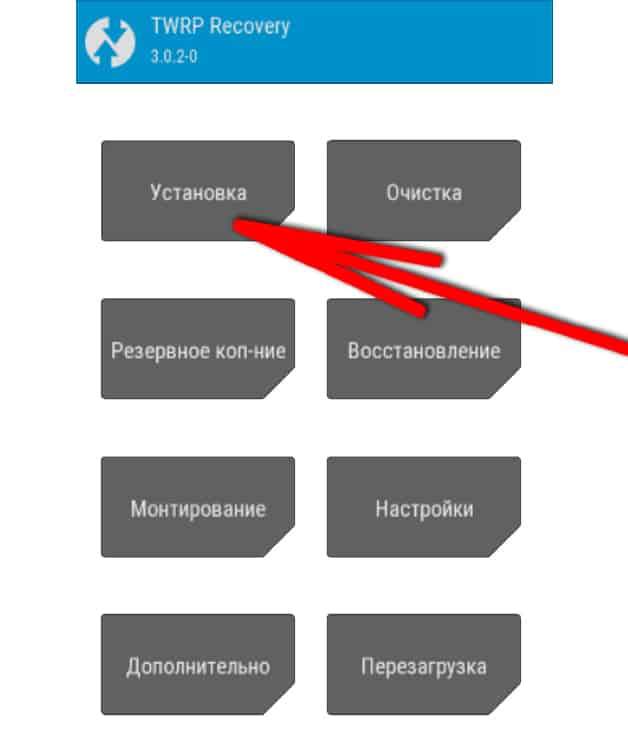
- Otvorte stiahnutú opravu z koreňového systému smartfónu (alebo z koreňa pamäťovej karty);
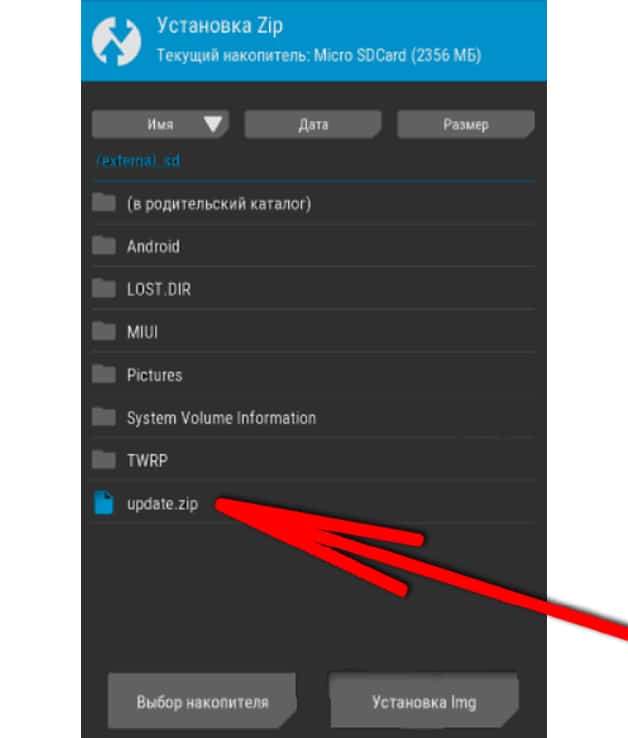
- Počkajte na inštaláciu a reštartujte zariadenie.
Prostredníctvom editora mixer_path.Xml
V koreňovom katalógu smartfónu je súbor mixer_path.XML zodpovedný za obmedzenia zaťaženia systému. Tento súbor má časť na maximálnom prípustnom zväzku smartfónov. Ak je táto časť úpravy sama za seba, zväzok na smartfóne sa zväčší.
Dôležitý! Táto metóda vyžaduje prítomnosť koreňového superpoleru na smartfóne! O tom, čo to je, ako získať tieto práva a prečo - čítajte v samostatnom článku na internete. Neskrytých používateľov sa neodporúča používať metódu prostredníctvom editora dokumentu, pretože to môže spôsobiť väčší problém v zariadení alebo dokonca „zabíjať“.
Pre tých, ktorí už majú na smartfóne root, môžete začať upravovať súbor. Toto sa uskutočňuje prostredníctvom špeciálnej aplikácie na prístup k koreňovému katalógu systému. Napríklad „Root Browser: File Manager“ je k dispozícii v službe Google Play zadarmo a odporúčame ho stiahnuť si ho na stiahnutie.
Po inštalácii Správcu súborov musíte otvoriť priečinok/System/etc a nájsť v ňom súbor Mixer_Path.Xml - musí byť otvorený vo forme textového dokumentu.
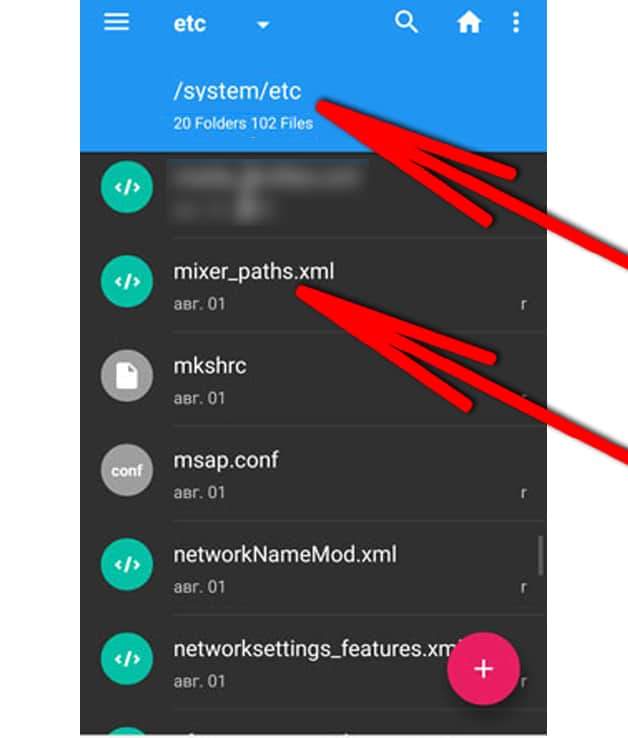
Vo vnútri bude veľa riadkov s kódom, ale ak chcete zmeniť zväzok, musíte nájsť tieto hodnoty:
HPHL objem
HPHR
Digitálny objem RX3
Digitálny objem RX4
Objem
Objem
Pre každý smartfón možno tieto hodnoty premenovať inak, ale vo všeobecnosti vyzerajú ako.
RX je úroveň posilnenia analógového signálu (na ľavej dynamike pravej strany);
HPH je úroveň digitálneho amplifikácie (na ľavom reproduktore a doprava);
Objem zostavy je objem lineárneho výstupu.
Ak chcete zmeniť zväzok, musíte nájsť sekciu s názvom “„Zmeniť objem v slúchadlách alebo“„Zmeniť hlasitosť hlavnej dynamiky smartfónu.
Pred akoukoľvek akciou v samotnom súbore mixer_path.XML, je lepšie ho uložiť na akékoľvek iné miesto na smartfóne, takže v prípade kritických chýb mixer_path.XML bolo možné obnoviť do pôvodnej polohy a jednoducho nahradiť zmenený súbor zálohou.
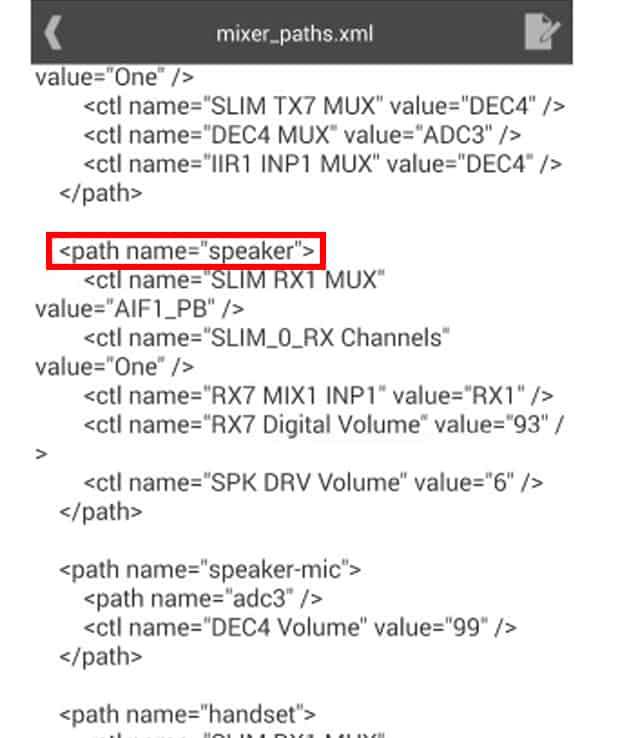
Sekcia zodpovedná za hlasitosť v mixer_path vyzerá takto.XML niečo také:
Ak chcete vykonať akékoľvek zmeny, potrebujete čísla v úvodzovkách po „Value =“, aby ste sa zvýšili o určité množstvo, a potom uložte dokument a reštartujte zariadenie.
Po prvé, musíte zmeniť analógový signál označený ako „RX“ - malo by sa zvýšiť o malé množstvo, napríklad o 3-4, a tak sa zvýšiť, až kým sa výsledok nezostane. Ak to neposkytuje významný výsledok, môžete rovnakým spôsobom zvýšiť digitálny signál označený ako „HP“.
Dôležitý! Odporúča sa nezvyšovať tieto hodnoty o viac ako zdvojnásobené, inak sa môžu defekty objaviť vo zvuku, syčaní a iných nepríjemných veciach. Zvýšenie objemu o viac ako 100% s vysokou pravdepodobnosťou rýchlo zakáže dynamiku.
Ak po vážnom zvýšení objemu požadovaného výsledku nebolo možné dosiahnuť, stojí za to sa pokúsiť pridať lineárny východ. Môžete sa pokúsiť zvýšiť objem lineárneho zvuku, ale dá silno zvýšenie decibelu a musíte s tým byť opatrní. Neodporúča sa ho používať všeobecne, ale v prípade potreby je to prípustné. Ak ho chcete použiť, musíte pridať dva nové riadky A . Malo by sa ukázať niečo také:
Štandardná hodnota lineárneho výstupu každého z nich má svoj vlastný. Neodporúča sa zvyšovať túto hodnotu, pretože rečník bude fungovať zle. Optimálna hodnota lineárneho výstupu „zostava“ sa pohybuje na 17. Zostávajúce hodnoty sú prípustné na zvýšenie aspoň dvojnásobku (napríklad 48, môže sa zvýšiť na 96), ale to nebude mať významnú výhodu v dôsledku silného rušenia a zvukových skreslení. Najlepšie je zlepšiť tieto parametre postupne, zakaždým, keď sa zvyšuje výkon o 3-4 body. Potom môžete jasne ovládať, keď reproduktor začne pískať a prestať zvyšovať maximálnu prípustnú úroveň vydaných decibelov.
Aby sa výsledok zachoval, musíte ho uložiť pred zatvorením dokumentu s príslušnou expanziou .Xml.
Zvýšenie objemu smartfónov z Európy
V európskych krajinách existuje zákon, ktorý obmedzuje prípustnú úroveň hlasitosti v smartfóne. Ak chcete opraviť toto nedorozumenie, môžete zmeniť región v smartfóne. Toto je obzvlášť účinné na smartfónoch Xiaomi, kde po inštalácii indického regiónu môže objem reproduktorov stúpať. Aby ste to dosiahli, musíte v nastaveniach vybrať „rozšírené nastavenia“, potom prejsť do „regiónu“ a zvoliť Indiu (alebo inú krajinu z Európy).
Ale napríklad na smartfónoch OnePlus budete musieť zmeniť firmvér. Ak si kúpite európsku verziu zariadenia od tohto výrobcu, maximálny objem sa tam podceňuje. To môže napraviť iba ďalší firmvér s poznámkou Global alebo Čína.
Ak chcete získať viac informácií týkajúcich sa vášho zariadenia, odporúča sa navštíviť fórum 4PDA, kde existujú pokyny na zvýšenie objemu špecificky pre vybraný model zariadenia.
- « Ako zobraziť obrazovku smartfónov s Androidom na metóde pracovnej časti počítača 4
- Ako vymazať kontakty z účtu Google v systéme Android »

